- Bitriseドキュメントへようこそ!
- ビルドとパイプライン
- ビルド設定の構成
- ビルドのスタックを設定する
ビルドのスタックを設定する
ビルドスタックは、Bitriseがビルドの実行に使用する仮想マシンのバージョンを示します。すべてのビルドのスタックを設定することも、ワークフローエディターまたはbitrise.ymlファイルでワークフロー固有のスタックを設定することもできます。
ビルドスタック ビルドの実行に使用する仮想マシンのバージョンを示します。すべてのビルドにスタックを設定することも、ワークフロー固有のスタックを設定することもできます。
Changing machine types using the API
You can also change build machine types for all apps owned by a single user or Workspace using the API: すべてのアプリでマシンタイプを同時に変更する.
ワークフローエディタでスタックを設定する
を構成する最も簡単な方法 ビルドスタック ワークフローエディタにあります。デフォルトのスタックとワークフロー固有のスタックの両方を設定できます。
[スタック]タブでデフォルトのスタックを設定する
アプリのデフォルトのスタックは、ワークフローに特定のスタックを設定していない場合に使用されるスタックです。
プロジェクトタイプ
アプリのプロジェクトタイプを変更する場合は注意してください 設定 タブを選択したデフォルトスタックと互換性のないタイプに変更すると、スタックが自動的に互換性のあるものに変更されます。
-
でアプリを開きます ビットライズ。
-
クリック ワークフロー メインページのボタン。

-
に行く スタックとマシン タブ。
-
の中に デフォルトのスタック セクションで、ドロップダウンメニューを開き、必要なスタックを選択します。
-
クリック 変更を保存 右上隅にあります。
[スタック]タブでワークフロー固有のスタックを設定する
ワークフローにスタックを設定すると、デフォルトのスタックに関係なく、そのワークフローは常にそのスタックで実行されます。
-
でアプリを開きます ビットライズ。
-
クリック ワークフロー メインページのボタン。

-
On the left, select Stacks & Machines.
-
下にスクロールして、必要なワークフローを見つけます。
-
スタックを選択します。
-
クリック 変更を保存 右上隅にあります。
ワークフロー エディターでのマシン タイプの設定
ワークフロー エディターで、ビルドに使用するマシン タイプを定義できます。使用可能なマシンの種類は、使用するスタックの種類によって異なります。 表1「Bitriseビルドマシンタイプ」.
マシンタイプを設定するには:
-
でアプリを開きます ビットライズ。
-
クリック ワークフロー メインページのボタン。

-
On the left, select Stacks & Machines.
-
の中に デフォルト スタック セクションで、 デフォルト スタックのマシンタイプ セクションを開き、マシン タイプを選択します。
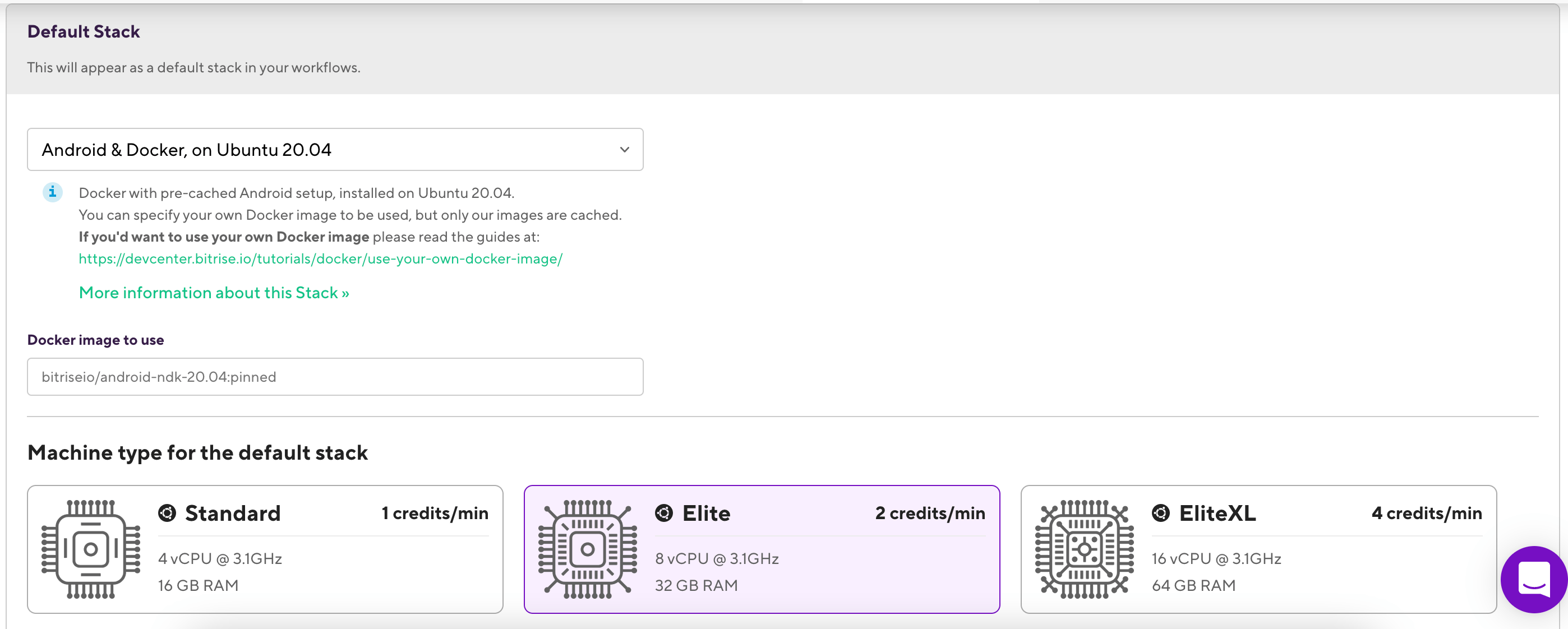
-
必要に応じて、ワークフロー固有のスタック セットを持つワークフローのワークフロー固有のマシン タイプを選択します。
bitrise.ymlファイルでスタックを設定する
デフォルトのスタックとワークフロー固有のタスクの両方をで設定できます bitrise.yml アプリのファイル。使用 meta 適切なスタックIDを持つフィールド:
meta:
bitrise.io:
stack: <stack-id>
これは、次の場合に特に便利です。 あなたの bitrise.yml アプリのリポジトリに保存されているファイル。
スタックID
スタックIDを見つける簡単な方法は システムレポートページ:ファイル名なし .log 拡張子はスタックIDです。または、ワークフローエディターでスタックを設定してから、でIDを確認することもできます。 bitrise.yml タブ、を見つけることによって
meta 分野。
システムレポートには、 プレインストールされたツール それはスタックで利用可能です。
bitrise.ymlでデフォルトスタックを設定する
アプリのデフォルトのスタックは、ワークフローに特定のスタックを設定していない場合に使用されるスタックです。
-
Open your project's Configuration YAML.
-
を追加
meta外に入るworkflowsプロパティまたはあなたの最後にbitrise.ymlファイル:meta: bitrise.io: stack:必ず二重インデントを使用してください。
-
スタックIDを追加します。
スタックIDはで見つけることができます システムレポートページ:ファイル名なし
.log拡張子はスタックIDです。meta: bitrise.io: stack: <stack-id>
bitrise.ymlでワークフロー固有のスタックを設定する
ワークフローにスタックを設定すると、デフォルトのスタックに関係なく、そのワークフローは常にそのスタックで実行されます。
-
Open your project's Configuration YAML.
-
を見つける
workflowsプロパティを選択し、必要なワークフローの名前を見つけます。 -
追加する
metaワークフロー自体の下のエントリ:workflows: deploy: meta: bitrise.io: stack: -
スタックIDを追加します。
You can find the stack IDs on the top of each stack report page.
workflows: deploy: meta: bitrise.io: stack: <stack-id>
bitrise.ymlファイルでマシンタイプを設定する
ビルドに使用するマシンタイプを定義することもできます bitrise.yml あなたのアプリの。マシンタイプは、ビルドで使用されるハードウェアリソースを指します。たとえば、Eliteマシンには、標準マシンよりも多くのCPUコアと使用可能なRAMがあります。
でマシンタイプを設定するには bitrise.yml ファイル、あなたは使用する必要があります machine_type_id の属性 meta エントリ:
利用可能なマシンID
使用可能なマシンタイプIDは次の場所にあります。 マシンタイプを構築する。
-
アプリを開きます
bitrise.ymlファイル。 -
を見つける
workflowsプロパティを選択し、必要なワークフローの名前を見つけます。 -
追加する
metaエントリ:# setting an 8-core Gen2 machine for an Xcode stack as the default machine type of the app: meta: bitrise.io: machine_type_id: g2.8core # setting a 12-core Gen2 machine as a Workflow-specific machine type workflows: deploy: meta: bitrise.io: machine_type_id: <machine-id>
マシンタイプを構築する
Bitriseは、仕様とクレジットコストが異なる複数のビルドマシンを提供しています。ニーズに応じて選択できます。
Bitriseは、仕様とクレジットコストが異なる複数のビルドマシンを提供しています。ニーズに応じて選択できます。
Insights を使用すると、各マシン タイプでアプリの構築に費やした時間を追跡できます。 Utilization metrics。
サブスクリプション プランごとのマシンの可用性
すべてのマシンがすべてのサブスクリプション プランで利用できるわけではありません。訪問 価格ページ あなたのプランで利用可能なマシンを見つけるために!
|
オペレーティング·システム |
マシンタイプ名 |
CPU |
羊 |
のマシンタイプ ID YAML 構成 |
|---|---|---|---|---|
|
マックOS |
M1 中型 |
4 CPU @3.2GHz |
6GB |
|
|
M1 Elite XL |
8 CPU @ 3.2 GHz |
12 GB |
|
|
|
M1マックスミディアム |
5 CPU @3.2 GHz |
27GB |
|
|
|
M1 最大大 |
10 CPU @3.2 GHz |
54GB |
|
|
|
M2 Pro ミディアム |
4 CPU @3.49GHz |
6GB |
|
|
|
M2プロラージ |
6 CPU @3.49GHz |
14GB |
|
|
|
M2 Pro X ラージ |
12 CPU @3.49GHz |
28GB |
|
|
|
M4 Pro Large |
7 CPU @4.52GHz |
27GB |
|
|
|
M4 Pro X Large |
14 CPU @4.52 GHz |
54 GB |
|
|
|
Linux |
Standard |
4 vCPU @ 3.1 GHz |
16 GB |
|
|
Elite |
8 vCPU @ 3.1 GHz |
32 GB |
|
|
|
Elite XL |
16 vCPU @ 3.1 GHz |
64 GB |
|
|
|
M |
4 vCPU @3.7 GHz |
16 GB |
|
|
|
2M |
6 vCPU @3.7 GHz |
24 GB |
|
|
|
L |
8 vCPU @3.7 GHz |
32 GB |
|
|
|
4L |
14 vCPU @3.7 GHz |
56 GB |
|
|
|
XL |
16 vCPU @3.7 GHz |
64 GB |
|
|
|
3XL |
24 vCPU @3.7 GHz |
96 GB |
|
|
|
5XL |
32 vCPU @3.7 GHz |
128 GB |
|
|
|
7XL |
48 vCPU @3.7 GHz |
192 GB |
|